- Autor Abigail Brown [email protected].
- Public 2023-12-17 06:50.
- Zadnja promjena 2025-01-24 12:10.
Što treba znati
- Uključite svoje računalo i pritisnite F8 prije nego što vidite Windows uvodni ekran. Odaberite Siguran način rada s naredbenim redkom.
- Odaberite operativni sustav koji želite pokrenuti. Većina ljudi ima samo jedan instaliran, tako da je to jednostavan izbor.
- Prijavite se kao administrator ili se prijavite na račun s administratorskim ovlastima.
Pokretanje vašeg računala u Windows XP sigurnom načinu rada s naredbenim redkom može vam pomoći u obavljanju napredne dijagnostike i rješavanju mnogih ozbiljnih problema, posebno kada normalno pokretanje ili u drugim opcijama sigurnog načina rada nije moguće. Evo kako.
Pritisnite F8 prije početnog zaslona Windows XP
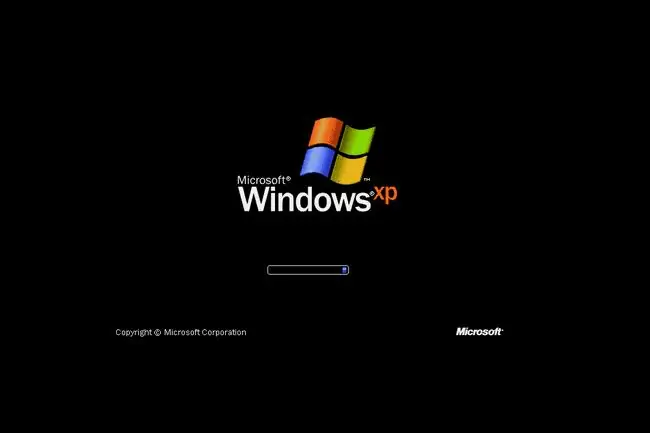
Da biste započeli ulazak u siguran način rada Windows XP s naredbenim redkom, uključite ili ponovno pokrenite računalo.
Neposredno prije pojavi se početni ekran Windows XP prikazan gore, pritisnite F8 za ulazak u izbornik naprednih opcija sustava Windows.
Odaberite Windows XP Safe Mode s naredbenim redkom
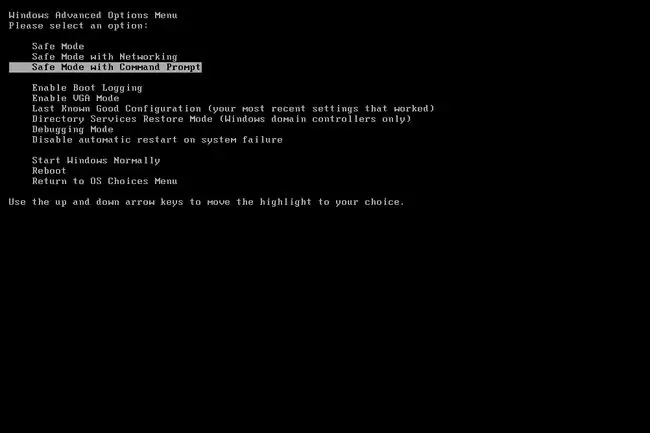
Sada biste trebali vidjeti zaslon izbornika naprednih opcija sustava Windows. Ako niste, možda ste propustili mali prozor prilike da pritisnete F8 iz koraka 1 i Windows XP se vjerojatno sada nastavlja normalno dizati ako to može. Ako je to slučaj, samo ponovno pokrenite računalo i pokušajte ponovno pritisnuti F8.
Ovdje su vam predstavljene tri varijacije sigurnog načina rada za Windows XP koje možete unijeti:
- Siguran način rada: Ovo je zadana opcija i obično je najbolji izbor. Ovaj način će učitati samo apsolutni minimum procesa potrebnih za pokretanje Windows XP.
- Siguran način rada s umrežavanjem: Ova opcija učitava iste procese kao i Siguran način rada, ali uključuje i one koji omogućuju rad mrežnih funkcija u sustavu Windows XP. Ovo je vrijedno ako trebate pristupiti internetu ili lokalnoj mreži dok rješavate probleme u sigurnom načinu rada.
- Siguran način rada s naredbenim redkom: Ova verzija sigurnog načina rada također učitava minimalni skup procesa, ali će omogućiti pristup naredbenom retku. Ovo je vrijedna opcija ako je potrebno naprednije rješavanje problema.
Koristeći tipke sa strelicama na tipkovnici, označite opciju Siguran način rada s naredbenim redkom i pritisnite Enter.
Odaberite operativni sustav za pokretanje
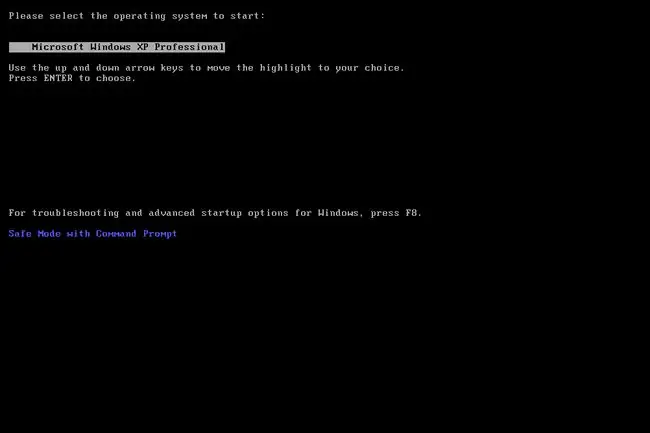
Prije ulaska u Windows XP Safe Mode s Command Promptom, Windows mora znati koju instalaciju operativnog sustava želite pokrenuti. Većina korisnika ima samo jednu instalaciju sustava Windows XP tako da je izbor obično jasan.
Koristeći tipke sa strelicama označite ispravan operativni sustav i pritisnite Enter.
Ne brinite ako ne vidite ovaj izbornik. Samo prijeđite na sljedeći korak.
Odaberite administratorski račun
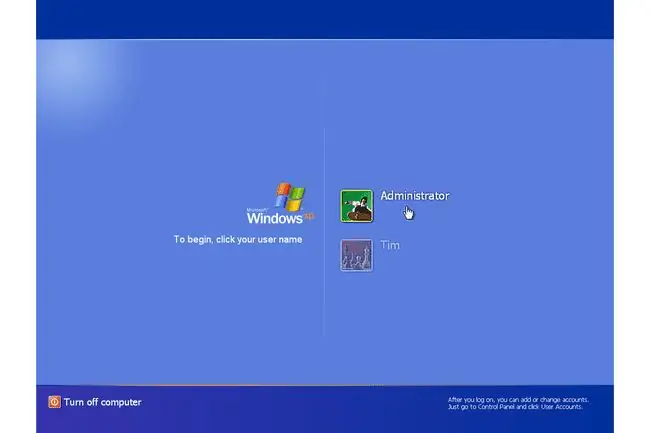
Da biste ušli u siguran način rada sustava Windows XP s naredbenim redkom, morate se prijaviti s administratorskim računom ili računom koji ima administratorske ovlasti.
Na računalu prikazanom na gornjoj snimci zaslona, moj osobni račun, Tim i ugrađeni administratorski račun, Administrator, imaju administratorske ovlasti, tako da se bilo koji od njih može koristiti za ulazak u Safe Mode s naredbenim redkom. Ako niste sigurni ima li neki od vaših osobnih računa administratorske ovlasti, odaberite Administrator račun odabirom.
Napravite potrebne promjene u sigurnom načinu rada sustava Windows XP pomoću naredbenog retka
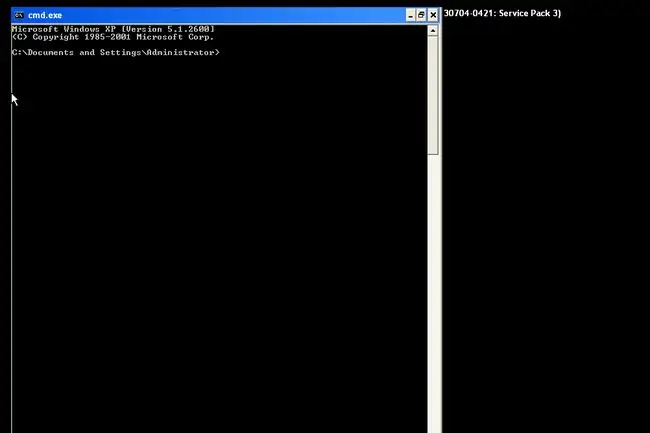
Ulazak u siguran način rada sustava Windows XP s naredbenim redkom sada bi trebao biti završen.
Unesite sve potrebne promjene unosom naredbi u naredbeni redak, a zatim ponovno pokrenite računalo. Pod pretpostavkom da nema preostalih problema koji to sprječavaju, računalo bi se trebalo normalno pokrenuti na Windows XP nakon ponovnog pokretanja.
Možete "pretvoriti" Siguran način rada u jedan s izbornikom Start i radnom površinom unosom naredbe start explorer.exe. Ovo možda neće raditi jer najvjerojatnije koristite ovaj oblik sigurnog načina rada jer se normalni sigurni način rada ne pokreće, ali vrijedi pokušati.
Ne možete ga vidjeti na ovoj snimci zaslona, ali je vrlo lako prepoznati je li računalo sa sustavom Windows XP u sigurnom načinu rada jer će se tekst "Siguran način rada" uvijek pojaviti u kutovima zaslona.






